
Edmund Richardson
0
3857
1130
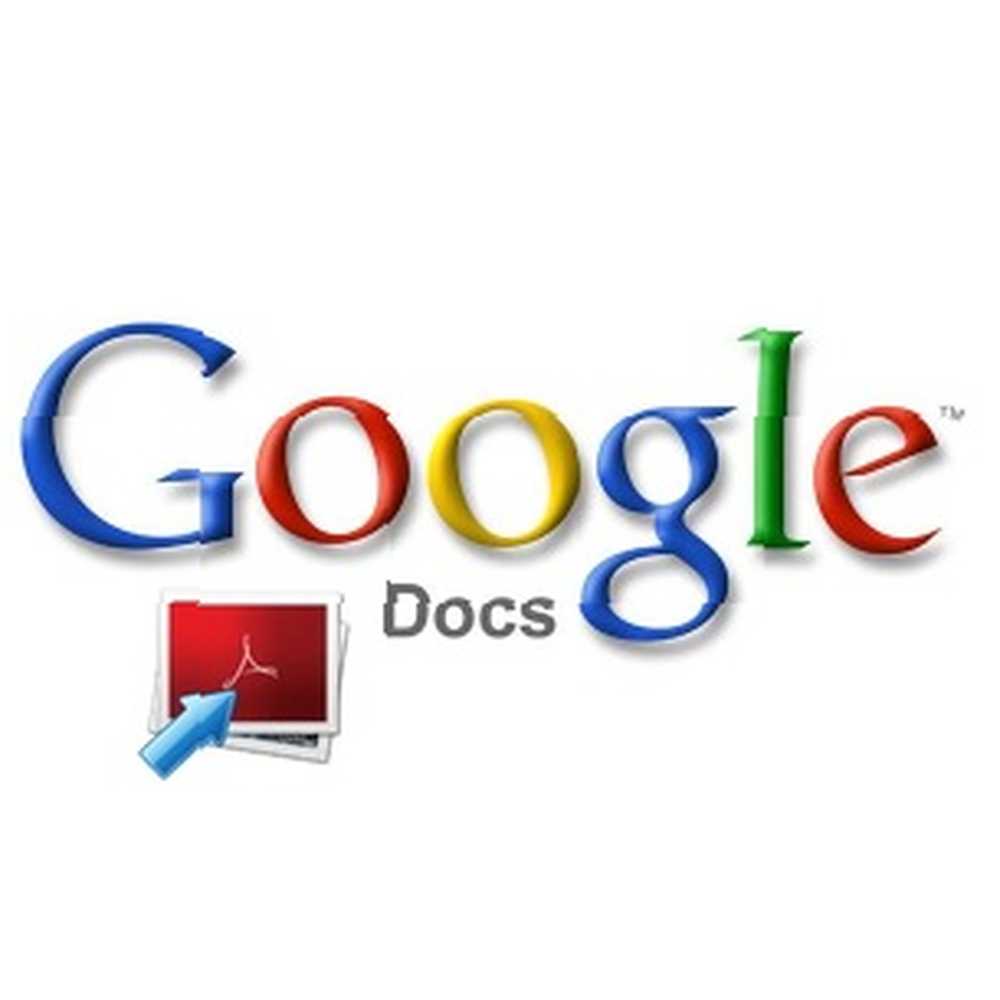 Jedną rzeczą, z której wszyscy korzystamy jest Internet, to informacje, i świetnie, gdy możemy łatwo uzyskać do nich dostęp. Ale co się stanie, gdy będziesz musiał ponownie uzyskać dostęp do informacji po zamknięciu strony? A może nie masz dostępu do Internetu, kiedy musisz ponownie przeczytać informacje? Może chcesz po prostu zapisać swój “czytać” lub “Przeczytaj ponownie” artykuły na Dysku Google, aby uzyskać dostęp w podróży i offline?
Jedną rzeczą, z której wszyscy korzystamy jest Internet, to informacje, i świetnie, gdy możemy łatwo uzyskać do nich dostęp. Ale co się stanie, gdy będziesz musiał ponownie uzyskać dostęp do informacji po zamknięciu strony? A może nie masz dostępu do Internetu, kiedy musisz ponownie przeczytać informacje? Może chcesz po prostu zapisać swój “czytać” lub “Przeczytaj ponownie” artykuły na Dysku Google, aby uzyskać dostęp w podróży i offline?
Jeśli możesz odnosić się do któregokolwiek z nich, to rozszerzenie Chrome, Wyślij do Dokumentów Google [niedostępne], to świetne rozwiązanie, które zyskało miejsce na naszej stronie Best Of Chrome Extensions pod “Wydajność”.
Łatwa konfiguracja i instalacja
Wyślij do Dokumentów Google, jak każde rozszerzenie w Chrome Web Store, instaluje się w przeglądarce za pomocą jednego kliknięcia. Często jednak rozszerzenia wymagają dodatkowej personalizacji opcji przed ich użyciem (np. Utworzenie konta, zmiana ustawień domyślnych itp.). Jednak Wyślij do Dokumentów Google jest gotowe do użycia od razu. Istnieje jednak kilka opcji do zbadania.
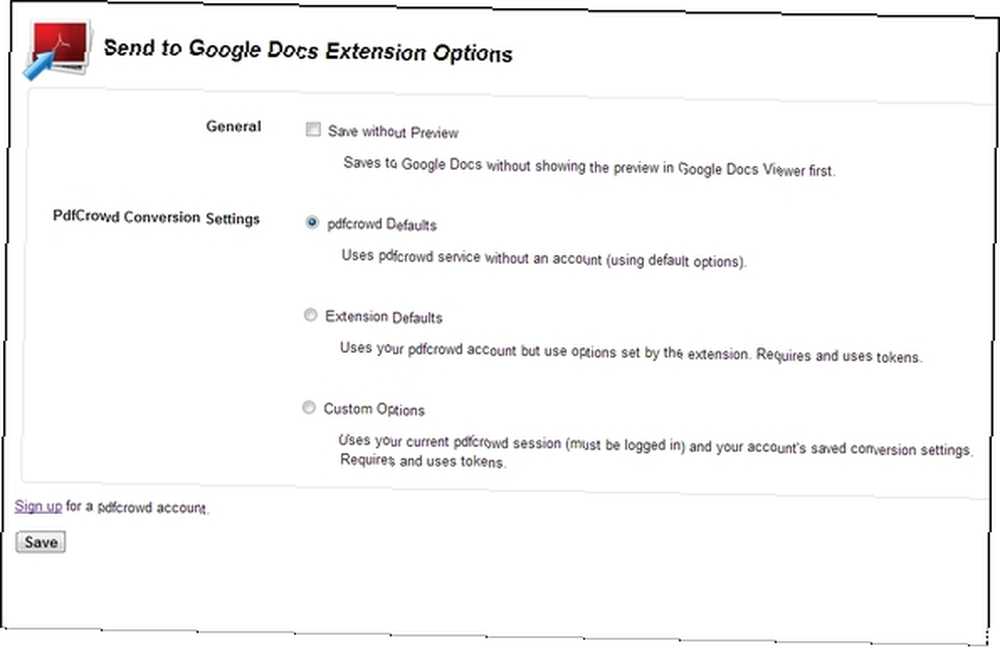
Pierwszy to “Zapisz bez podglądu” który zapisuje się na Dysku Google bez uprzedniego wyświetlenia okna podglądu. Umożliwia to szybkie zapisywanie stron bez poświęcania czasu na to, co robiłeś.
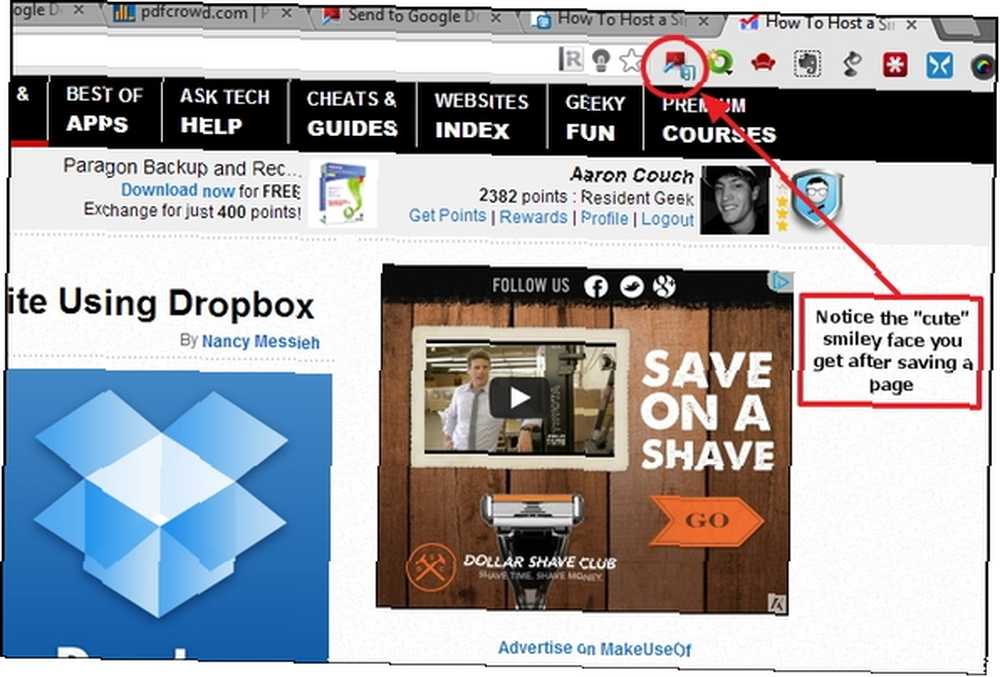
Dalej są ustawienia konwersji. Jeśli nie masz konta Pdfcrowd (jest to usługa, z której korzysta rozszerzenie), nie dotyczy to Ciebie. I chociaż możesz utworzyć konto za darmo, rzeczywiste korzyści z posiadania konta (zarówno dla tego rozszerzenia, jak i ich usługi) pochodzą z miesięcznej subskrypcji premium.
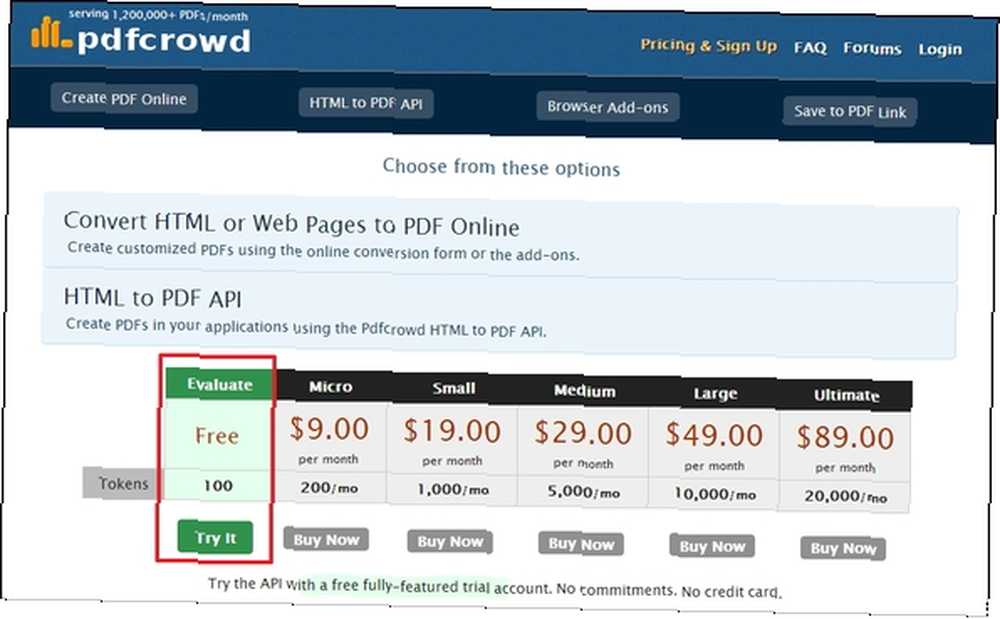
Jak Dysk Google obsługuje zaimportowany plik PDF
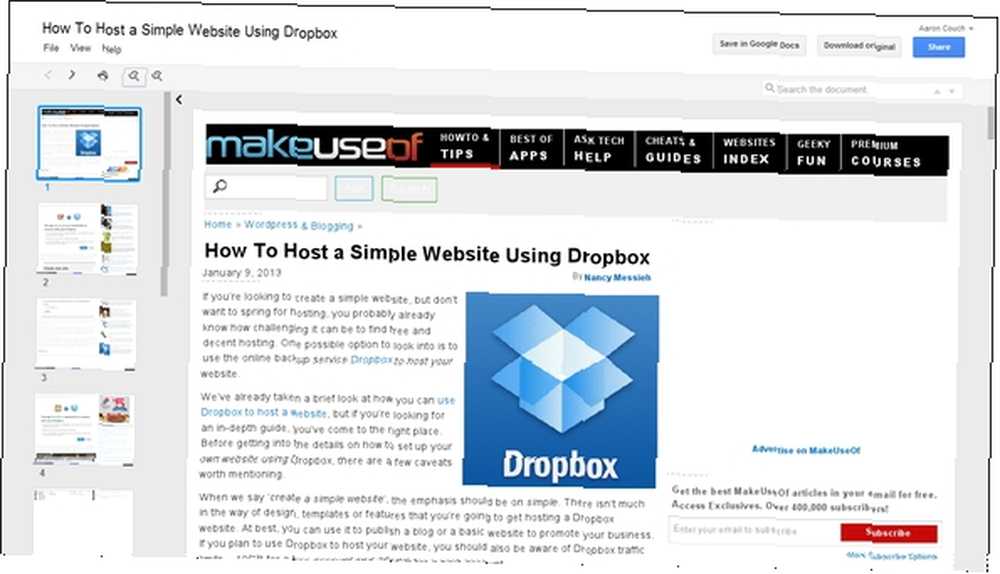
Tak naprawdę nie ma nic takiego “wyskakuje” - tak właśnie można oczekiwać, że strona internetowa zostanie przekonwertowana z HTML na PDF i zapisana na Dysku Google. A jeśli tak jest dokładnie co chcesz, to robi to dobrze - co jest dobre, jeśli lubisz prostotę.
Niedawno Erez powiedział o aplikacji, którą recenzuje. Ovo to fantastycznie minimalistyczny minutnik na Androida z rozpoznawaniem głosu. Ovo to fantastycznie minimalistyczny minutnik na Androida z rozpoznawaniem głosu. To wszystko, co robi. Odlicza czas do tyłu i informuje, kiedy czas się skończy. Nie ma wielu timerów, ustawień timera, szablonów powiadomień ani wzorów wibracji. Nie może również wyciągnąć…:
Proszę, oprzyj się pokusie dodania funkcji.
To świetna rada dla większości opracowywanych rozszerzeń i aplikacji. Jest jednak kilka rzeczy, które według mnie można poprawić.
Słabości rozszerzenia
Kiedy ty “spinacz” Twoja pierwsza strona na Dysku Google szybko zauważysz, że jest z nią kilka wad. Po pierwsze, nie wykrywa określonej zawartości strony i zapisuje tylko tę w formacie PDF na Dysku Google. Jest to funkcja, która jest dość szeroko rozpowszechniona i używana w wielu innych narzędziach i rozszerzeniach, takich jak popularne Evernote 5 Fajne funkcje, które dowodzą, że Evernote jest wciąż świetną usługą 5 Fajne funkcje, które dowodzą, że Evernote jest wciąż świetną usługą Hoopla otaczający Dysk Google i wszyscy oszaleli na punkcie Dropboksa, myślę, że jedna inna usługa jest bardzo zaniedbana - Evernote. Nasza relacja z Evernote była ostatnio dość pobieżna, a ja… Clipper i oczywiście. Oczywiście oznaczałoby to, że nie konwertował cały stronę do pliku PDF, co należy zrobić, ale byłaby to dobra opcja do dodania.
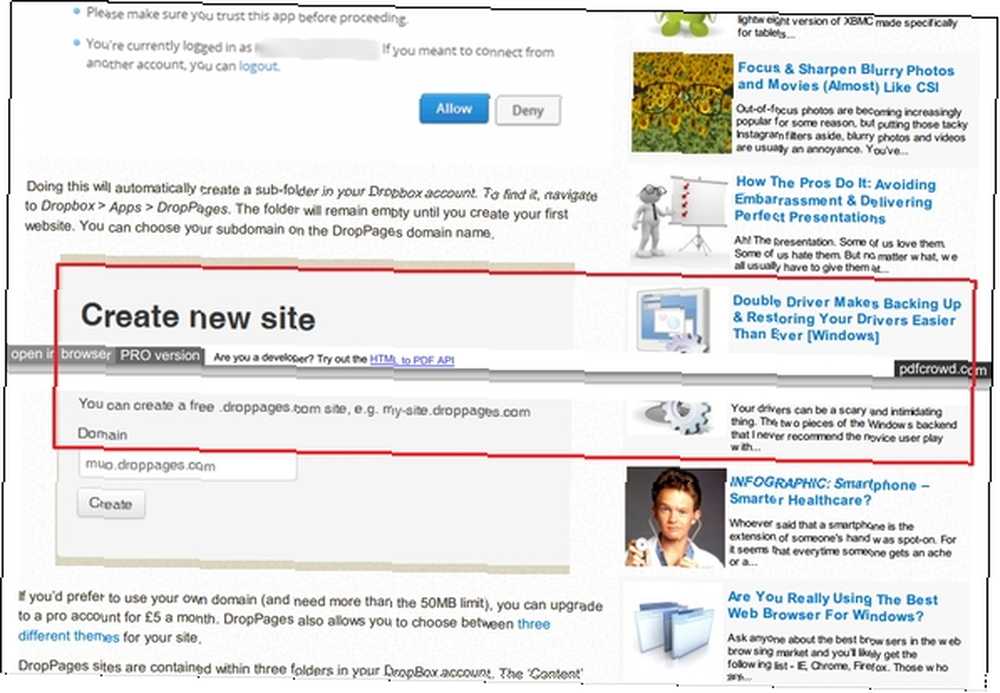
Kolejną wadą tego rozszerzenia jest to, że nie porządkuje treści w ogóle na stronie. W pewien sposób wspomniałem już o wykrywaniu treści, ale nadal jest inaczej. Zapisana strona na Dysku Google jest zapisywana “jak jest” bez żadnej edycji. Oznacza to, że jeśli jakiś tekst lub obraz spadnie na podział strony między dwiema stronami, zostanie podzielony zamiast przesunięty w dół.
Czasami tekst jest nawet dzielony w połowie linii, przez co staje się całkowicie nieczytelny. To jest nieproduktywny aby zapisać stronę na Dysku Google, aby przeczytać później, ponieważ nie może być czytać całkowicie, jeśli dzieje się to na stronie. Utrudnia to również drukowanie i jest nieprofesjonalne.
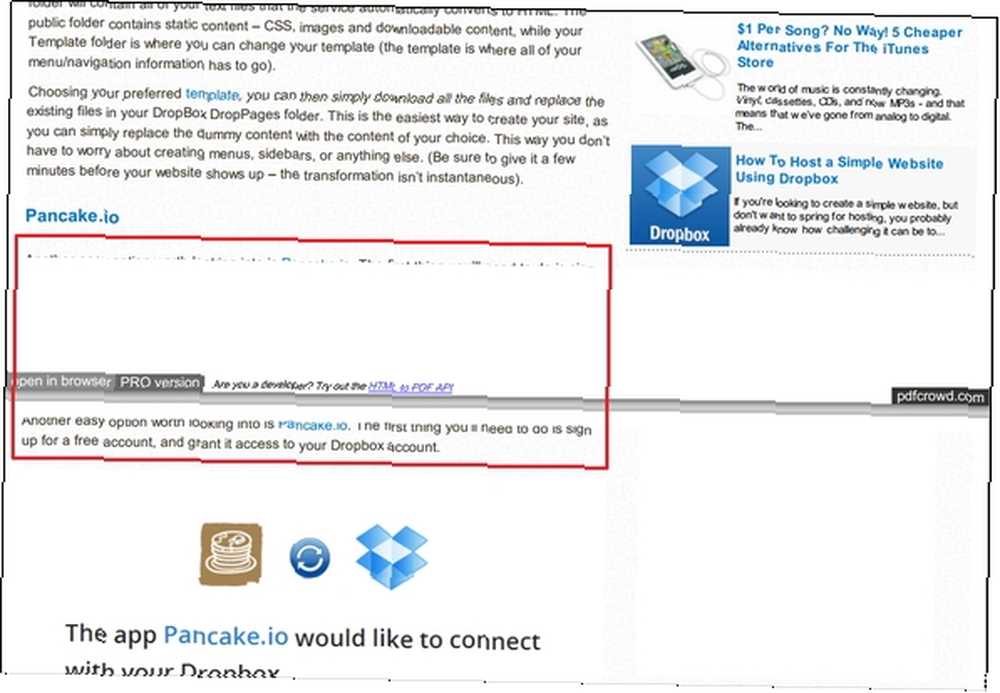
Wniosek
Być może te słabości wprawiły Cię w zły smak tego przedłużenia. Nie zrozum mnie źle - to dobrze. Ale może być lepiej. Osobiście nie jestem programistą, ale mam doświadczenie w korzystaniu z innych narzędzi, które nie Mam problemy, które wypowiedziałem na ten temat, nie wydaje mi się, że poprawienie byłoby zbyt trudne.
Ponownie, jeśli szukasz narzędzia do wysyłania stron internetowych na Dysk Google i ich konwertowania (zamiast tylko zapisywania ich jako łącza), to narzędzie działa całkiem dobrze.
Jeśli zapisywanie na Dysku Google nie jest musi, warto zajrzeć do artykułu MakeUseOf Najważniejsze wskazówki i narzędzia do pomocy przy drukowaniu stron internetowych Najważniejsze wskazówki i narzędzia do pomocy przy drukowaniu stron internetowych Najważniejsze wskazówki i narzędzia do pomocy przy drukowaniu stron internetowych Bez względu na to, jak bardzo starasz się przejść bez użycia papieru, czasem potrzebujesz aby wydrukować tę stronę. Może to być wskazówki, artykuł na zajęcia, materiały informacyjne na spotkanie w pracy itp. Jako…, który obejmuje narzędzia, które można drukować, ale także takie, które mogą zapisać i wyodrębnij tekst w łatwy do odczytania format.
Czy używasz Dysku Google, aby zapisywać artykuły w sieci i czytać później? A może chciałeś i możesz teraz dzięki temu narzędziu? Jeśli korzystasz z Wyślij do Dokumentów Google Rozszerzenie Chrome, jak ci to pomaga?











